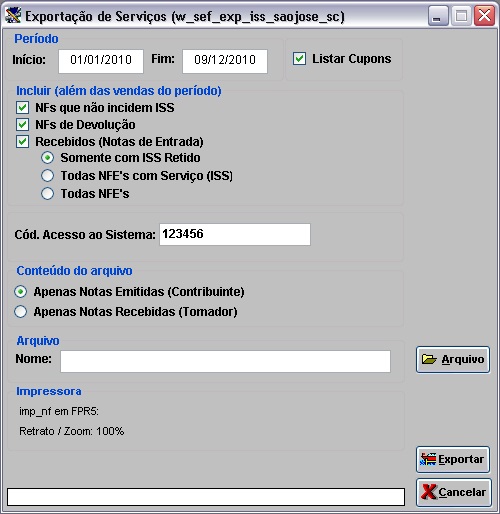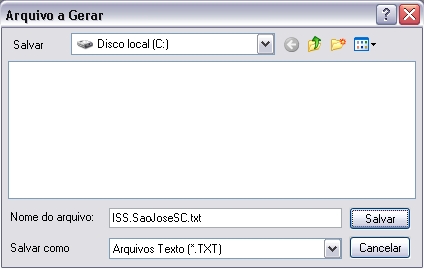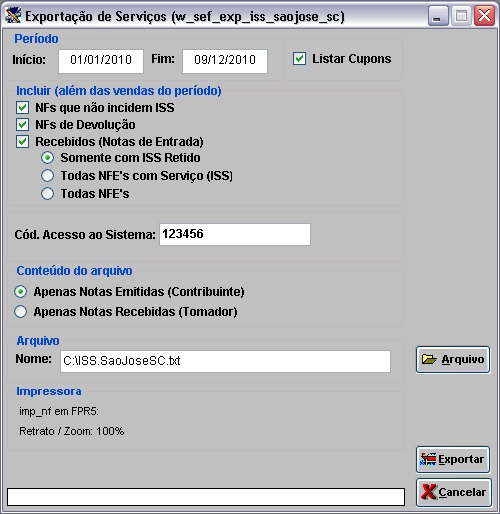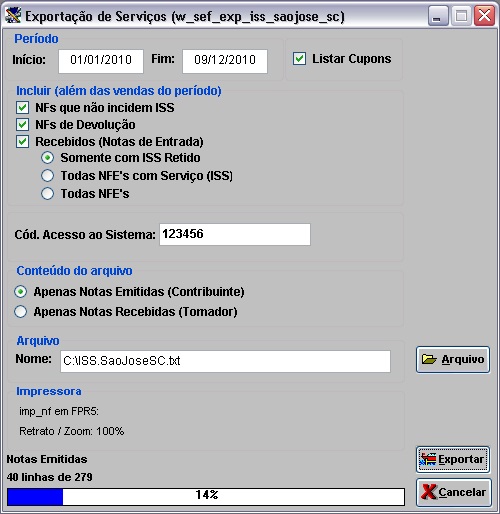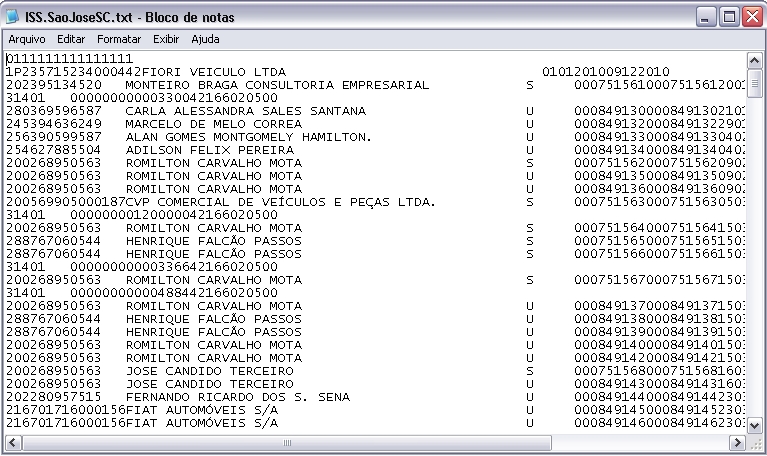De Dealernet Wiki | Portal de SoluÓÐo, Notas TÕcnicas, Vers¾es e Treinamentos da AÓÐo InformÃtica
(ãExportando Arquivos I.S.S.) |
(ãExportando Arquivos I.S.S.) |
||
| Linha 29: | Linha 29: | ||
<p align="justify">'''3.''' Para exportar os cupons, clique '''Listar Cupons''';</p> | <p align="justify">'''3.''' Para exportar os cupons, clique '''Listar Cupons''';</p> | ||
| - | <p align="justify">'''4 | + | <p align="justify">'''4.''' No campo ''Incluir (alûˋm das vendas do perûÙodo)'' marque: '''NFs que nûÈo incidem ISS''', '''NFs de DevoluûÏûÈo''' e/ou '''Recebidos (Notas de Entrada)''';</p> |
| - | + | ||
| - | + | ||
| - | + | ||
| - | + | ||
<p align="justify">'''Nota:''' a opûÏûÈo ''Recebidos (Notas de Entrada)'' habilitarûÀ as opûÏûçes ''Somente com ISS Retido'', ''Todas NFE's com ServiûÏo (ISS)'' e ''Todas NFE's''.</p> | <p align="justify">'''Nota:''' a opûÏûÈo ''Recebidos (Notas de Entrada)'' habilitarûÀ as opûÏûçes ''Somente com ISS Retido'', ''Todas NFE's com ServiûÏo (ISS)'' e ''Todas NFE's''.</p> | ||
| + | |||
| + | <p align="justify">'''5.''' No campo ''Prefeitura'' informe o '''CNPJ'''; | ||
| + | |||
| + | <p align="justify">'''6.''' Informe a '''VersûÈo do arquivo'''; | ||
| + | |||
| + | <p align="justify">'''7.''' No campo ''Conteû¤do do arquivo'' marque: '''Apenas Notas Emitidas (Contribuinte)''' ou '''Apenas Notas Recebidas (Tomador)''';</p> | ||
[[Arquivo:Isssaojosesc1.jpg]] | [[Arquivo:Isssaojosesc1.jpg]] | ||
| - | <p align="justify">''' | + | <p align="justify">'''8.''' Informe o '''Diretû°rio''' e '''Nome''' onde o arquivo serûÀ salvo ou clique '''Arquivo''';</p> |
| - | <p align="justify">''' | + | <p align="justify">'''9.''' Selecione o local para exportaûÏûÈo e digite o nome do arquivo e '''Salvar''';</p> |
[[Arquivo:Isssaojosesc2.jpg]] | [[Arquivo:Isssaojosesc2.jpg]] | ||
| - | <p align="justify">''' | + | <p align="justify">'''10.''' Clique '''Exportar''';</p> |
[[Arquivo:Isssaojosesc3.jpg]] | [[Arquivo:Isssaojosesc3.jpg]] | ||
| - | <p align="justify">''' | + | <p align="justify">'''11.''' Gerando arquivo;</p> |
[[Arquivo:Isssaojosesc4.jpg]] | [[Arquivo:Isssaojosesc4.jpg]] | ||
| - | <p align="justify">''' | + | <p align="justify">'''12.''' Arquivo exportado. Clique '''OK''';</p> |
[[Arquivo:Exportacaoiss11.jpg]] | [[Arquivo:Exportacaoiss11.jpg]] | ||
| - | <p align="justify">''' | + | <p align="justify">'''13.''' O arquivo ûˋ salvo no diretû°rio informado na exportaûÏûÈo.</p> |
[[Arquivo:Isssaojosesc5.jpg]] | [[Arquivo:Isssaojosesc5.jpg]] | ||
EdiûÏûÈo de 16h24min de 9 de outubro de 2010
IntroduûÏûÈo
A exportaûÏûÈo de ISS ûˋ realizada para exportar arquivos referentes a notas fiscais de entrada e de saûÙda com serviûÏos. A exportaûÏûÈo das notas serûÀ de acordo com as configuraûÏûçes estabelecidas e o modelo selecionado.
Para visualizar informaûÏûçes exportadas, emita o Relatû°rio Livro de ApuraûÏûÈo de I.S.S.
Esta exportaûÏûÈo ûˋ valida somente para a cidade de SûÈo Josûˋ - SC.
ConfiguraûÏûçes
Tabela ClassificaûÏûÈo de DescriûÏûçes
Exportando Arquivos I.S.S.
Ao realizar a exportaûÏûÈo, ûˋ necessûÀrio preencher o nû¤mero do formulûÀrio de acordo com os dados da AIDF. Ver documentaûÏûÈo Nota Fiscal X FormulûÀrio.
1. No menu principal clique ExportaûÏûÈo/ImportaûÏûÈo e ISS;
2. Na janela ExportaûÏûÈo de ServiûÏos informe o PerûÙodo nos campos InûÙcio e Fim;
3. Para exportar os cupons, clique Listar Cupons;
4. No campo Incluir (alûˋm das vendas do perûÙodo) marque: NFs que nûÈo incidem ISS, NFs de DevoluûÏûÈo e/ou Recebidos (Notas de Entrada);
Nota: a opûÏûÈo Recebidos (Notas de Entrada) habilitarûÀ as opûÏûçes Somente com ISS Retido, Todas NFE's com ServiûÏo (ISS) e Todas NFE's.
5. No campo Prefeitura informe o CNPJ; <p align="justify">6. Informe a VersûÈo do arquivo; <p align="justify">7. No campo Conteû¤do do arquivo marque: Apenas Notas Emitidas (Contribuinte) ou Apenas Notas Recebidas (Tomador);
8. Informe o Diretû°rio e Nome onde o arquivo serûÀ salvo ou clique Arquivo;
9. Selecione o local para exportaûÏûÈo e digite o nome do arquivo e Salvar;
10. Clique Exportar;
11. Gerando arquivo;
12. Arquivo exportado. Clique OK;
13. O arquivo ûˋ salvo no diretû°rio informado na exportaûÏûÈo.